前言
ubuntu桌面比较简陋,这就驱使很多人想DIY自己的一套桌面主题,如果是从零开始配置和美化ubuntu18.04,可以建议先参考Ubuntu 18.04配置及美化
工具
工欲善其事,必先利其器
要对ubuntu进行美化就必定要用到神器gnome-tweak-tool,这是 Gnome 官方发布的一款 Gnome 调节软件, 借助这款软件, 我们可以更好地管理主题, 扩展, 字体 以及系统行为等设置项。安装方式很简单,命令行下执行
1 | sudo apt install gnome-tweak-tool |
安装tweak好之后打开界面如下
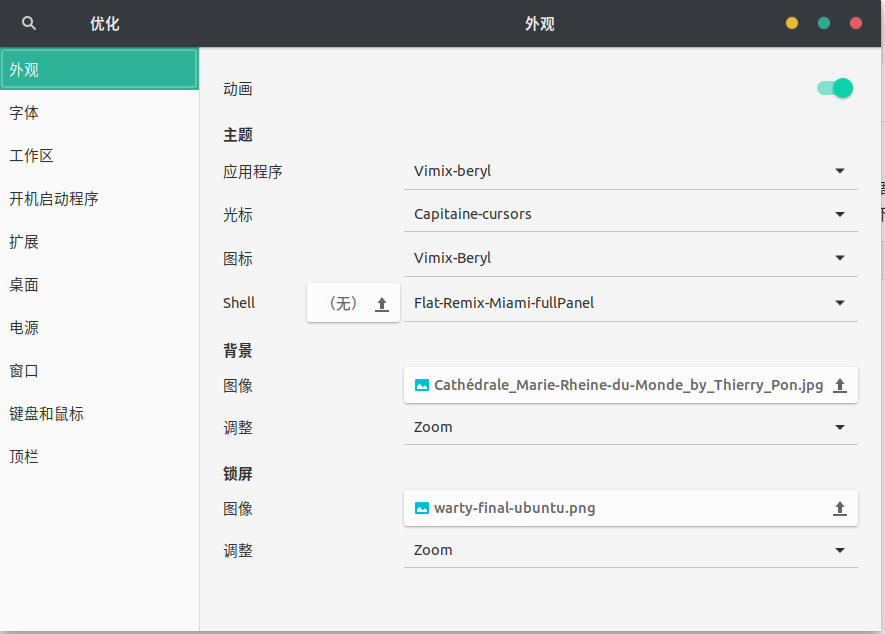
gnome扩展
Gnome Shell Extensions 是 Gnome 的一系列插件, 类似 Chrome 的插件, 可以起到系统增强的作用。借助chrome的插件可以方便的访问gnome扩展网站并实现一键添加或删除gnome扩展程序,具体安装过程两步
- 安装 Chrome 扩展程序 GNOME Shell integration
- 安装 主机连接器
sudo apt install chrome-gnome-shell
接下来我们就可以在网站 GNOME Shell Extensions 安装 gnome 扩展了。
通过搜索找到自己心仪的扩展程序,点击进入详情页面,切换详情页面的“OFF”按钮即可安装对应扩展,如下图红圈标示
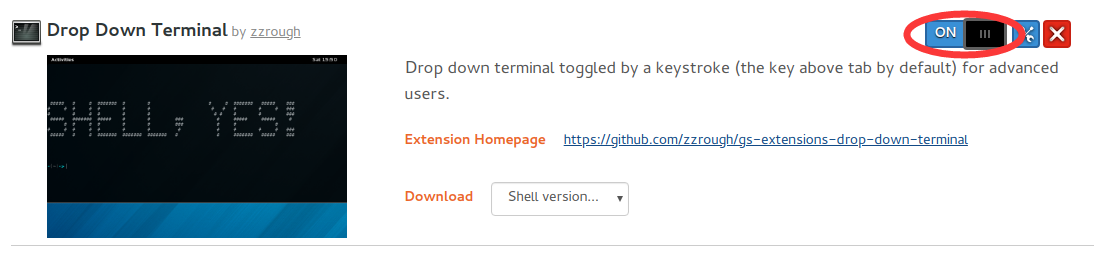
点击红叉即可卸载该扩展程序。有了tweak和gnome shell extension之后就可以开始DIY自己的ubuntu桌面了。
安装gnome扩展
先安装一些好用的扩展程序以帮助我们提高工作效率,可参考简书:Ubuntu 18.10 美化
- dash to dock 优化 Ubuntu 默认的 dock
- User Themes 自定义 shell 主题
- Coverflow Alt-Tab 优化 Ubuntu 默认窗口切换动作
- Gnome Global Application Menu 将当前程序的菜单项提取到状态栏
- NetSpeed 显示网速插件
- Clipboard Indicator 提供剪切板历史记录功能
- Drop Down Terminal 可以从屏幕上快速弹出一个终端
- Recent Items 快速打开最近打开过的文件
- Places Status Indicator 利用下拉菜单快速打开驱动器上的常用位置
- Dynamic Top Bar 动态调整状态栏透明度
- Hide top bar 隐藏顶栏, 可以设置为鼠标靠近屏幕上边沿时显示顶栏
- Top Panel Workspace Scroll快速切换工作区
- Gravatar 把你的 Ubuntu 用户头像设置成你的 Gravatar 头像.
- TopIcons Plus 将传统托盘图标移动到顶部面板 (Wine 程序救星)
按下 Alt + F2,输入 r,回车重启 gnome。
安装theme和icon
有了便捷的扩展程序以后,再搭配一个让人赏心悦目的主题岂不美哉。maxOS的桌面风格很受程序猿的喜欢,所以先安利一款macOS主题桌面MCHigh Sierra,具体的制作过程可参考Ubuntu18.04主题更换为Mac OS high Sierra美化教程,按照里面的教程一步一步来即可制作出属于自己的macOS主题桌面。更多的MacOS主题安装教程可以参考给Ubuntu18.04(18.10)安装mac os主题
Caution:Sierra的原始资源地址McHigh Sierra仅提供了gnome应用主题,没有提供图标风格icon,想要获取对应主题的icon可从Ubuntu18.04-tutorials-themes获取
除了macOS主题之外还有很多其它好看的主题,可以根据个人喜好在gnome-look中进行查找。比如我个人喜欢的一套主题是Vimx-beryl Theme及其配套iconVimx-beryl Icon,这套主题的具体安装教程可参考知乎:Ubuntu 18.04 LTS 安装、美化
Caution:下载的theme可以放在系统themes目录/usr/share/themes下,也可以放在用户目录~/.themes下。而下载的icon可以放在系统icons目录/usr/share/icons下,也可以放在用户目录~/.icons下
安装gnome shell
Flat Remix个人挺喜欢的一款gnome shell风格,可以通过添加源在命令行下安装
1 | sudo add-apt-repository ppa:daniruiz/flat-remix |
然后重新打开tweak,在扩展一栏中将User themes打开之后即可切换gnome shell的风格了
安装zsh
zsh是mac默认的shell,而ubuntu的默认shell是bash。相比bash,zsh配合oh-my-zsh拥有更丰富的主题,使得命令行更为美观。
1 | sudo apt install zsh |
重新登录shell即可转换到zsh,接下来在用户主目录下安装oh-my-zsh
1 | sh -c "$(wget https://raw.github.com/robbyrussell/oh-my-zsh/master/tools/install.sh -O -)" |
接着安装插件highlight,高亮语法
1 | cd ~/.oh-my-zsh/custom/plugins |
在Oh-my-zsh的配置文件中~/.zshrc中添加插件
1 | 括号中的插件名以空格分隔 |
设置zsh主题
1 | 个人觉得比较好看的zsh主题有: robbyrussell(default), agnoster, bira |
Caution:其中agnoster主题比较像之前在bash下使用的powerline,由于包含特殊的字体符号,需要安装额外的字体 Powerline-patched font才能支持主题正常显示,ubuntu下可直接使用apt安装
2
fc-cache -vf /usr/share/fonts/ #更新系统的字体缓存
zsh主题定制可以参考oh-my-zsh终端用户名设置(PS1),zsh的一些主题例如agnoster会自动添加命令行头名user@host,如果觉得这种形式使得命令行看起来很臃肿,可以在~/.zshrc中可以设置DEFAULT_USER来避免
1 | DEFAULT_USER=brooksj |
避免命令行头名臃肿还可以通过prompt_context() {}来设置
1 | 隐藏用户名和主机名 |
个人倾向于只保留用户名,最后使配置生效
1 | source ~/.zshrc |
安装background
backgound的图片可从壁纸网站wallhaven)下载,然后放到/usr/share/background中,右击桌面切换背景即可
个人配置展示
个人所使用的应用程序、光标、图标、shell在tweak中配置如下图所示

个人用到的扩展(gnome shell extensions)为
- Clipboard Indicator 提供剪切板历史记录功能
- dash to dock 优化 Ubuntu 默认的 dock
- User Themes 自定义 shell 主题
- Coverflow Alt-Tab 优化 Ubuntu 默认窗口切换动作
- Drop Down Terminal 可以从屏幕上快速弹出一个终端
- Gravatar 把你的 Ubuntu 用户头像设置成你的 Gravatar 账户头像.
- NetSpeed 显示网速插件
- Recent Items 快速打开最近打开过的文件
- Places Status Indicator 利用下拉菜单快速打开驱动器上的常用位置
- Top Panel Workspace Scroll快速切换工作区